K07 Betalingskladde
K07 Betalingskladde
1 Opsætning af kreditor
2 Opsætning af betalingsmodulet
3 Godkendelse til betaling
4 Betalingskladden
- Opsætning af kreditor
Før du kan anvende betalingskladden, skal dine kreditorer være sat op med aktuelle betalingsinformationer. Disse felter findes på kreditoren, under fanen "Fakturainfo".
Herunder beskrives de forskellige betalingstyper der kan vælges mellem:
Bank:
Vor konto = Sendes med som advisering til kreditoren.
Bankkonto. = Indtast kreditorens reg.nr+bankkonto, skal skrives ud i ét, uden mellemrum og bindestreger.
Lang advis = Vælges her Ja, vil betalte fakturanumre hentes ind til lang advisering i betalingskladden
Samle betaling = Vælges her ja, samles fakturaer med samme forfaldsdato i én betalingslinje.
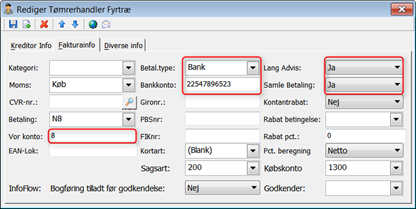
Giro:
Gironr. = Indtast kreditorens gironr.
Kortart = Vælg mellem 01-04-08-15-41, ved disse kortart skal FIKnr. også udfyldes.
Lang advis = Vælges her Ja, vil betalte fakturanumre hentes ind til lang advisering i betalingskladden
Samle betaling = Vælges her ja, samles fakturaer med samme forfaldsdato i én betalingslinje.
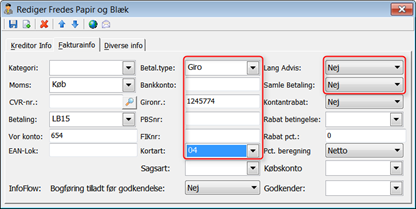
Indbetalingskort = Betaling via FIK
FIKnr.: = indtast kreditorens FIK-nr.
Kortart = Vælg mellem 71-73-75
Lang advis = Kan ikke anvendes ved betaling via FIK
Samle betaling = Vælges her ja, skal du manuelt indtaste betalingsID i betalingskladden
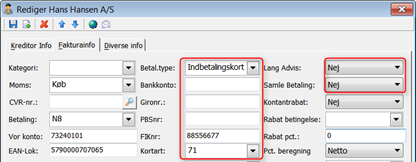
Ingen:
Vælges hvis du ønsker at bogføre og betale kreditoren manuelt.
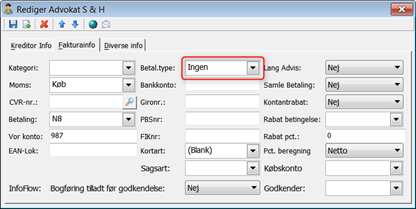
Manuelt:
Vælges hvis kreditoren betales manuelt. Fakturaerne hentes stadig ind i betalingskladden og bogføres sammen med de øvrige betalinger, men betalingslinjen overføres ikke banken.
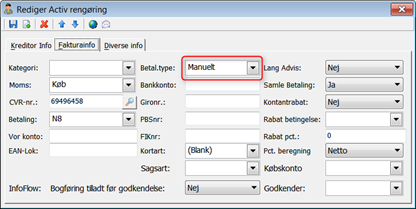
PBS: Denne betalingstype kan ikke længere benyttes, da de fleste banker i dag ikke kan importere denne form for betaling.
- Opsætning af betalingsmodulet
Før du tager modulet i anvendelse, skal du kontrollere at dine betalingstyper er sat korrekt op med bankkontonummer samt finanskontoen for din kassekredit. Dette gøres under Opsætning -> Generelle opsætninger -> Betalingstyper (klassisk menu: Opsætning -> Diverse -> Betalingstyper). Se minivejledning O08 Betalingstyper.
Under Opsætning -> Valgmuligheder (klassisk menu: Opsætning -> Valgmuligheder) skal du under fanen "Betaling" foretage valg. Se minivejledningen O14 Valgmuligheder.
- Godkendelse til betaling
Før du udfører betalinger, kan du på forhånd udvælge de fakturaer du ønsker betalt. Dette er IKKE et krav, men kan være en hjælp, hvis der er mange fakturaer du ønsker udeladt.
Vælg Kreditor -> Godkend til betaling (klassisk menu: Funktioner -> Kreditorer -> Godkend betalinger).
Alle linjer vist med rød skrift har overskredet forfaldsdatoen
Alle linjer vist med sort skrift er ikke forfaldne endnu
Alle linjer vist med grønt er godkendte fakturaer
Proceduren er følgende:
- Øverst markeres feltet "Afventende" (1).
- Afgræns evt på forfaldsdato fra-til
- Tryk på "Hent" (2). Nu ses alle fakturaer, der ikke tidligere er godkendt til betaling.
- Sæt flueben ud for alle de fakturaer der skal godkendes (3).
- Tryk på "Godkend" (4).

Se godkendte:
Marker "Godkendte" (1) og tryk på "Hent" (2).
Se alle åbne poster, både godkendte/ikke godkendte:
Marker "Åbne"(1) og tryk på "Hent"(2).
Ophæve en tidligere godkendelse:
Markerer "Godkendte" (1) og tryk på Hent (2). Fjern flueben ud for fakturaen (3) og tryk på "Godkend" (4).
Når du er færdig med godkendelse lukkes skærmbilledet. Du kan også udlæse listen til csv, for at arbejde videre med listen i regneark.
- Betalingskladden
Betalingskladden findes under Kreditor -> Betalingskladde (klassisk menu: Funktioner -> Kreditorer -> Betalingskladde). Start med at trykke på knappen "Dan betalingsforslag:
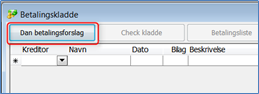
Indtast frem til hvilken forfaldsdato du ønsker at betale i feltet "Sidste forfaldsdato".
OBS: Har du tidligere været inde og godkende fakturer til betaling (se punkt 3), skal du huske at sætte flueben ud for feltet "Kun godkendte".
Nu søges alle åbne poster igennem på dine kreditorer, er kreditoren sat op med kontantrabatbetingelse, søges først efter kontantrabatdato. Er denne overskredet, eller er kreditoren IKKE sat op med kontantrabat, søges i stedet efter forfaldsdato.
Er der indtastet bemærkning på kreditorposteringen, vises linjen i betalingskladden med rød skrifttype. Bemærkningen kan kun redigeres via Kreditor -> Posteringer. Hvis du ændrer bemærkningen, vil den nye bemærkning først slå igennem hvis du sletter kladden og danner betalingslinjer forfra.
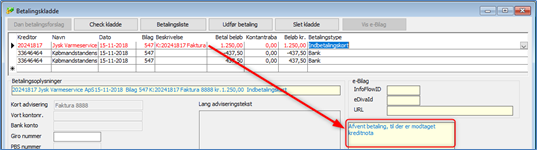
Sletning af linjer i betalingskladden:
Er der foreslået betalinger du ikke ønsker at gennemføre, markeres linjen og tryk på tasten <Delete>. De slettede linjer vil blive foreslået igen næste gang du danner en betalingskladde.
Det er muligt at slette flere linjer ad gangen i betalingskladden.
- Marker først linjerne:
- For markering af en række linjer, markerer du først den øverste linje der (klik yderst til venstre hvor pilen vises). Marker derefter nederste linje, mens der samtidig trykkes på tasten <Shift>.
- Ønsker du at markere linjer enkeltvis, holder du i stedet tasten <Ctrl>
- Til sidst trykkes på tasten <Delete> for at slette de markerede linjer.
Betalinger med lang advisering:
Har du valgt lang advisering på kreditoren, ses på den foreslåede betalingslinje en liste af indeholdte fakturaer. Du kan redigere/slette i adviseringen, inden filen dannes til banken.
Vær opmærksom på:
- Overførsler med lang advisering koster i nogle banker et ekstra gebyr!
- Hvis du manuelt ændrer i valgte fakturaer på en betaling, skal du også manuelt korrigere Lang advisering
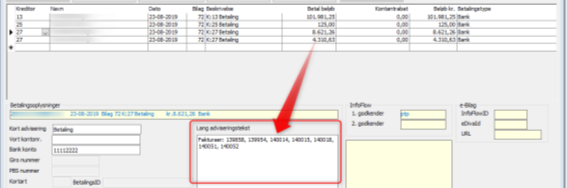
Udligning af kreditnotaer:
Er der hentet kreditnotaer ind i kladden starter du med at slette linjen med kreditnotaen:

Gå derefter op på en betaling til samme kreditor, hvor kreditnotaen skal fratrækkes. På denne linje stiller du dig i feltet "Fak.beløb". Her trykker du på pilen der fremkommer, eller tryk på <F4>:

I næste skærmbillede markerer du kreditnotaen. Læg mærke til, at "samlet beløb til overførsel" justeres automatisk. Klik til sidst på knappen "Overfør":
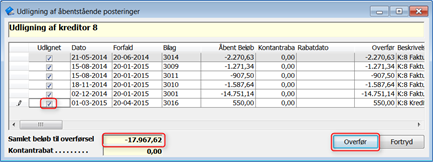
Nu justeres beløb til betaling i betalingskladden. Kreditnotaen er fratrukket, og når betalingen bogføres bliver kreditnotaen lukket sammen med fakturaen:

I betalingskladden er der i øvrigt nedenstående funktioner:
- Check kladde: Kontroller kladden for fejl.
- Betalingsliste: Udskriv en betalingsjournal.
- Udfør betaling: Dan fil til banken samt bogfør betalingerne.
- Slet kladde: Sletter betalingsforslag, og et ny forslag kan dannes.
Når kladden er gennemgået, skal du checke kladden (1). Systemet viser hvis den finder fejl i linjer. Ret evt. fejl og kør ny check af kladden. Når kladden er fri for fejl, kan du udskrive en Betalingsliste (2)
Til sidst skal du have dannet filen til banken. Start med at vælge "Udfør betaling" (3). I næste skærmbillede foreslås tidligere angivet bankformat. Derudover kan du vælge placering af filen:
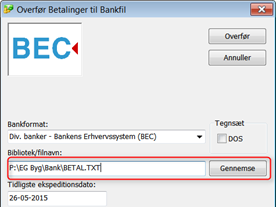
Når du klikker på knappen "Overfør", dannes filen. HUSK at indlæse den i dit banksystem efterfølgende.
Når du har klikket OK til at betalingerne er overført, vises skærmbillede hvor du skal vælge, om du ønsker betalingerne bogført i Visual adm. Du kan evt. vente med at svare på dette spørgsmål, før betalingerne er importeret korrekt i din bank:
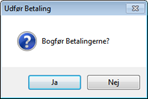
Svarer du nej, bliver betalingslinjerne stående i kladden. Ønsker du senere at få dem bogført, er proceduren følgende:
- Vælg knappen "Udfør betaling".
- Klik på "Annuller".
- Nu spørges igen om du vil bogføre betalingerne.
OBS: Du kan ikke bogføre betalingskladde, hvor betalingsdatoen er overskredet. Sker det at du ikke får bogført betalingerne i tide, må du rette betalingsdatoen før kladden kan bogføres.
Tip: Hvis ikke du ønsker at få betalinger bogført for langt frem i tiden, kan du vælge at danne betalingskladden med lidt mindre intervaller, og løbende bogføre betalingerne.
- Opdateret